உள்ளடக்க அட்டவணை
எக்செல் உள்ளமைக்கப்பட்ட அம்சங்கள் மற்றும் சூத்திரங்களைப் பயன்படுத்தி எளிதாகச் செய்யக்கூடிய நீட்டிப்புடன் உங்கள் தொலைபேசி எண்களை வடிவமைக்க வேண்டியிருக்கலாம். இந்தக் கட்டுரையில், Excel Phone Number Format Extension ஐப் பயன்படுத்தி எளிதான சூத்திரங்கள் & அம்சங்கள்.
இங்கே எங்களிடம் பெயர்கள் & தொலைபேசி எண்கள் . இப்போது இந்த தரவுத்தொகுப்பைப் பயன்படுத்தி தொலைபேசி எண்களை நீட்டிப்பு மூலம் வடிவமைப்போம் 8> Extension.xlsm உடன் ஃபோன் எண்ணை வடிவமைக்கவும்
Excel இல் நீட்டிப்புடன் தொலைபேசி எண்ணை வடிவமைக்க 3 வழிகள்
1. நீட்டிப்புடன் தொலைபேசி எண்ணை வடிவமைக்க தனிப்பயன் வடிவமைப்பு அம்சத்தைப் பயன்படுத்தவும்
தனிப்பயன் வடிவமைப்பு அம்சத்தைப் பயன்படுத்துவதன் மூலம், நீட்டிப்பு மூலம் ஃபோன் எண்ணை வடிவமைக்கலாம் .
இதோ, என்னிடம் சில ஃபோன் எண்கள் உள்ளன, இந்த எண்களை எப்படி வடிவமைப்பது என்பதைக் காட்டுகிறேன்.
அவ்வாறு செய்ய,
- முதலில், தனிப்பயன் வடிவமைப்பு ஐப் பயன்படுத்த செல் அல்லது செல் வரம்பைத் தேர்ந்தெடுக்கவும்.
- இங்கே, C5:C10 வரம்பைத் தேர்ந்தெடுத்தேன்.
- இப்போது, < சூழல் மெனுவை திறக்க, சுட்டி மீது 1>வலது கிளிக் செய்யவும்
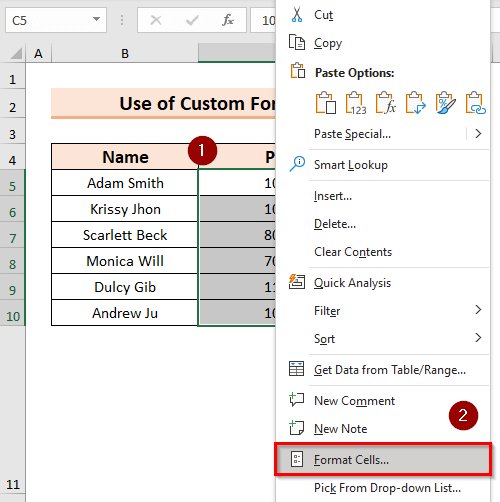
உரையாடல் பெட்டி இன் வடிவமைப்பு கலங்கள் தோன்றும்.
- அங்கிருந்து <1 என்பதைத் தேர்ந்தெடுக்கவும்>தனிப்பயன் பின்னர் வகை ல் வடிவத்தை செருகவும். உங்கள் எண்களுக்கு விண்ணப்பிக்க வேண்டும் ed (###) ###-### “ext” ##
- இறுதியாக கிளிக் செய்யவும் சரி .

இதன் விளைவாக, தொலைபேசி எண்கள் நீட்டிப்பு உடன் கிடைக்கும்.

மேலும் படிக்க: எக்செல் இல் ஃபோன் எண்ணை எழுதுவது எப்படி (ஒவ்வொரு சாத்தியமான வழியும்)
2. மொபைலை வடிவமைக்கவும் Excel ஒருங்கிணைந்த செயல்பாடுகளைப் பயன்படுத்தி நீட்டிப்புடன் கூடிய எண்
நீங்கள் விரும்பினால் இடது மற்றும் MID செயல்பாடுகளைப் பயன்படுத்தி ஃபோன் எண்களை <1 உடன் வடிவமைக்கலாம்>நீட்டிப்பு .
செயல்முறையை உங்களுக்கு விளக்குகிறேன்,
- தொடங்குவதற்கு, விளைவான மதிப்பை வைக்க நீங்கள் விரும்பும் கலத்தைத் தேர்ந்தெடுக்கவும் .
- இங்கே, D5 கலத்தைத் தேர்ந்தெடுத்துள்ளேன்.
- இப்போது, பின்வரும் சூத்திரத்தை D5 கலத்தில் அல்லது சூத்திரப் பட்டியில் உள்ளிடவும் .
="("&LEFT(C5,3)&")"&MID(C5,4,3)&"-"&MID(C5,7,4)&" ext"&MID(C5,11,99) 
இங்கே, இடது <என்ற கலவையைப் பயன்படுத்தினேன் 2>மற்றும் MID செயல்பாடுகள்.
சூத்திர முறிவு
- “(“&LEFT (C5,3)&”)—-> LEFT செயல்பாடு இடது பக்கத்திலிருந்து 3 எழுத்துகளை வழங்கும்.
- வெளியீடு: 101
- “(“&LEFT(C5,3)&” )—-> இங்கே, Ampersand (&) Paranthesis ஐ சேர்க்கும்.
- வெளியீடு: “(101)”
- MID(C5,4,3)—-> தி MID செயல்பாடு 3 எழுத்துகளை 4வது எழுத்தில் இருந்து தொடங்கும் தேர்ந்தெடுக்கப்பட்ட எண்ணின் நடு எழுத்துகளை வழங்கும்.
- வெளியீடு: “345”
- MID(C5,7,4)—-> அது <ஆகும் 11>
- வெளியீடு:“6789”
- வெளியீடு: “6”
- வெளியீடு: ” ext6″
- “(“&101)&”)”&345&”-“& ;6789)&” ext”&6
- வெளியீடு: (101)345-6789 ext6
- விளக்கம்: இங்கே, <1 ஐப் பயன்படுத்தி>Ampersand (&) நீட்டிப்பு மூலம் எண்களின் வெவ்வேறு வடிவங்களை இணைக்கவும்.
இப்போது, ENTER ஐ அழுத்தவும் நீட்டிப்பு உடன் எதிர்பார்க்கப்படும் ஃபோன் எண் வடிவமைப்பைப் பெற.

- இங்கே, ஃபில் ஹேண்டில் க்கு AutoFill மற்ற கலங்களுக்கான சூத்திரம்.

மேலும் படிக்க: எக்செல் (5) இல் நாட்டுக் குறியீட்டுடன் தொலைபேசி எண்ணை வடிவமைப்பது எப்படி முறைகள்)
3. VBA பயன்படுத்தி ஃபோன் எண்ணை நீட்டிப்புடன் வடிவமைக்கவும்
நீங்கள் விஷுவல் பேசிக் அப்ளிகேஷன் (VBA) முதல் ஃபோனை வடிவமைக்கவும் நீட்டிப்பு உடன் எண்கள் . இங்கே, நான் தாள் இல் பயன்படுத்தப்படும் தனிப்பட்ட துணை ஐப் பயன்படுத்தப் போகிறேன்.
செயல்முறையை உங்களுக்கு விளக்குகிறேன்,
முதலில், டெவலப்பர் தாவலைத் திறக்கவும் >> பின்னர் விஷுவல் பேசிக் என்பதைத் தேர்ந்தெடுக்கவும்.

பின்,இது பயன்பாடுகளுக்கான மைக்ரோசாப்ட் விஷுவல் பேசிக் இன் புதிய சாளரத்தைத் திறக்கும்.
- இப்போது, தாள் என்பதைத் தேர்ந்தெடுக்கவும், ஏனெனில் இது தனிப்பட்ட துணை .

- அடுத்து, பொது இலிருந்து பணித்தாள் என்பதைத் தேர்ந்தெடுக்கவும்.

- பின், அறிவிப்புகளில் இருந்து மாற்று என்பதைத் தேர்ந்தெடுக்கவும்.

இப்போது, Sheet இல் பின்வரும் குறியீட்டை எழுதவும்.
3345

இங்கே, நான் தனிப்பட்ட துணை பணித்தாள்_மாற்றம்(ByVal Target As Range) ஐப் பயன்படுத்தினேன். பணித்தாளில் ஒவ்வொரு புதிய உள்ளீட்டையும் அது சரிபார்க்கும், அது இலக்கு(லென்) இன் எண்ணின் நிபந்தனையை பூர்த்திசெய்கிறதா தொலைபேசி எண் நீட்டிப்பு வடிவத்தைப் பெறும் நிபந்தனையைப் பூர்த்தி செய்கிறது.
குறியீடு முறிவு
<11குறிப்பு: குறியீடு A நெடுவரிசைக்கு வேலை செய்யும்.
- இப்போது, சேமி குறியீடு செய்து உங்கள் ஒர்க் ஷீட்டிற்கு செல்
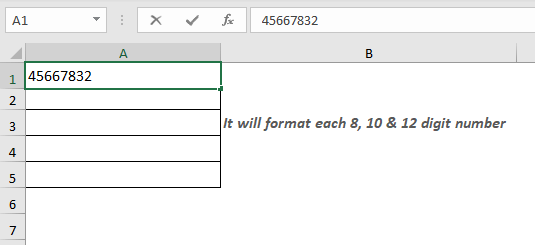
பின்னர், நீட்டிப்பு மூலம் நீங்கள் விரும்பும் வடிவமைப்பைப் பெற ENTER ஐ அழுத்தவும்.

இங்கே, வடிவம் உள்ளது3 வகையான இலக்கங்கள்.

மேலும் படிக்க: ஃபோன் எண் வடிவமைப்பை மாற்ற எக்செல் ஃபார்முலா (5 எடுத்துக்காட்டுகள்)
5> பயிற்சிப் பிரிவுவிளக்கப்படும் முறையைப் பயிற்சி செய்வதற்கான பயிற்சித் தாளை இங்கு வழங்கியுள்ளேன்.

முடிவு
நான் முயற்சித்தேன் Excel இல் தொலைபேசி எண்ணை நீட்டிப்புடன் வடிவமைக்க 3 எளிதான மற்றும் விரைவான வழிகளை விளக்குங்கள். இந்த வெவ்வேறு வழிகள் அனைத்து வகையான எண்களையும் வடிவமைக்க உதவும். கடைசியாக ஆனால் குறைந்தது அல்ல, உங்களிடம் ஏதேனும் பரிந்துரைகள், யோசனைகள் அல்லது கருத்துகள் இருந்தால், கீழே கருத்துத் தெரிவிக்கவும்.

